
Изчисляване на изминатите мили
Въпреки че производителят на вашия автомобил вероятно изброява колко мили на галон (MPG) получава вашият автомобил, действителният брой може да варира значително в зависимост дали шофирате основно по магистрали или предимно по градски улици, дали имате оловен крак или дали гумите ви са изрядни напомпани. За да изчислите действителния си пробег на газ в Excel, следвайте стъпките по-долу.
Етап 1
Напълнете резервоара си с газ. Отбележете своя пробег с пълен резервоар. Също така отбележете колко галона побира резервоарът ви (вероятно можете да намерите тази информация в ръководството на вашия автомобил). Изчакайте, докато резервоарът ви покаже, че е пълен на три четвърти, наполовина или на една четвърт. Отбележете колко галона са използвани и новия пробег.
Видео на деня
Стъпка 2
Отворете Microsoft Excel и поставете заглавията на колоните „Начален пробег“ (в клетка A1), „Краен пробег“ (в клетка B1), „Изминати мили“ (в клетка C1), „Прогноз. използвани галони" (в клетка D1) и "Мили на галон" (в клетка E1).
Стъпка 3
Въведете началния си пробег в клетка A2. Въведете крайния си пробег в клетка B2.
Стъпка 4

Изчисляване на изминатите мили
В клетка C2 въведете следното: =B2-A2. Натиснете "Enter". Това ще извади началния пробег от крайния пробег, за да ви даде общия изминат пробег.
Стъпка 5
В клетка D2 въведете броя на използваните галони. Това ще бъде приблизителна оценка. В дадения пример се казва 8 галона, което предполага, че резервоарът побира 16 галона и водачът е използвал половин резервоар.
Стъпка 6
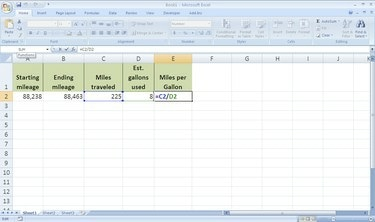
Изчисляване на мили на галон
В клетка E2 въведете следното: =C2/D2. Натиснете "Enter". Това разделя изминатите мили на използвани галони. Резултатът е вашият пробег на газ.
Стъпка 7
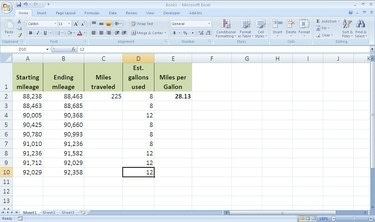
Добавяне на точки от данни
Изпълнете всички стъпки в предходния раздел („Изчисляване на пробег на газ с помощта на Excel“), преди да преминете към този раздел. За да намерите средните мили на галон, които вашият автомобил получава, запишете още няколко начални и крайни точки с данни за пробег и ги поставете в колони A и B. Поставете и съответните галони, използвани в колона D.
Стъпка 8
Изберете клетка C2 и натиснете "CTRL+C" (или щракнете върху иконата Копиране в раздела Начало), за да копирате формулата в тази клетка.
Стъпка 9

Поставяне на формула от клетка C2
След това изберете клетки от C3 до C10, като щракнете върху "C3" и, докато държите натиснат бутона на мишката, преместете курсора надолу до клетка "C10". Натиснете "CTRL+V" (или щракнете върху иконата за поставяне в раздела Начало), за да поставите формулата в тези клетки.
Стъпка 10

Поставяне на формулата от клетка E2
Ще искате да повторите тази процедура за копиране и поставяне за формулата в клетка E2. Изберете „E2“ и натиснете „CTRL+C“. Изберете клетки от „E3“ до „E10“ и натиснете „CTRL+V“.
Стъпка 11

Изчисляване на средната стойност
В клетка E11 въведете следното: =СРЕДНО(E2:E10). Натиснете "Enter". Това ви дава средните мили на галон.
Неща, от които се нуждаете
Microsoft Excel
Колко галона побира резервоара за газ
Дневник на вашия пробег
Бакшиш
Във формула, вместо да въвеждате номера на клетката (например "D2"), можете просто да щракнете върху клетката. Той автоматично ще вмъкне номера на клетката във вашата формула. (Това работи и за редица клетки. Вместо да пишете „E2:E10“, можете да изберете всички тези клетки и формулата ще въведе номерата на клетките автоматично.)



